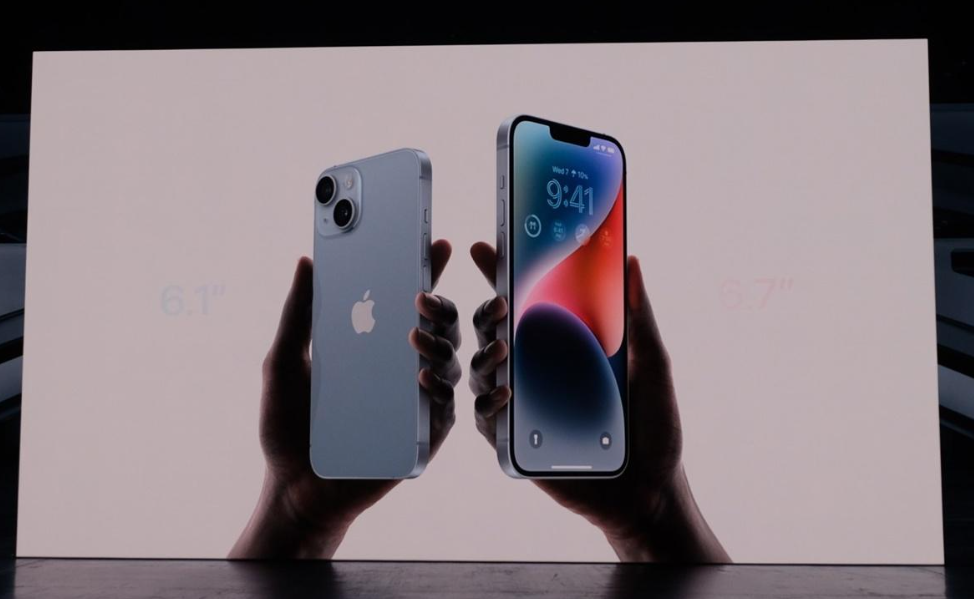对于拍摄了很多照片的三星手机用户,在手机内存不足时,需要将照片传到电脑存储起来。那么,如何将三星手机中的照片传到电脑呢?下面介绍一种简单易行的方法——使用USB线将三星手机照片传到电脑。

三星手机照片怎么传到电脑?
1.数据线传输
打开三星手机,在设置中找到“开发者选项”或者“调试模式”,将它们打开。
将三星手机和电脑连接,一端插入手机,一端插入电脑。
等待电脑识别手机,弹出设备驱动程序安装向导,并按照提示完成安装。
在电脑桌面打开资源管理器,在左侧菜单栏中找到“我的电脑”,双击打开。
在“我的电脑”中找到手机设备,双击打开,找到“DCIM”文件夹,里面有保存的照片。
2.通过三星智能助手传输
下载并安装三星智能助手软件,并在手机上安装对应的三星智能助手应用程序。
连接手机和电脑,打开三星智能助手。
在三星智能助手的界面中,选择“文件同步”,选择手机中的照片进行传输。
3.使用云同步工具传输
下载并安装云同步软件,例如Dropbox、GoogleDrive等。
在三星手机中下载并安装云同步应用程序。
将手机中的照片同步到指定的云端存储空间中。
在电脑上登录相应的云同步帐号,下载已经同步到云端的照片到电脑中。
4.通过蓝牙传输
在三星手机中启用蓝牙和电脑连接。
在电脑中搜索可用的蓝牙设备,找到三星手机,进行配对连接。
在三星手机的照片库中选择需要传输的照片,点击分享按钮,选择蓝牙进行传输。
5.通过邮件传输
在三星手机中选择需要传输的照片,点击分享按钮,选择邮件进行传输。
输入收件人的邮箱地址,发送即可。
6.使用三星Kies软件
连接三星手机和电脑,下载并安装三星官方Kies软件。
打开Kies软件,等待软件自动识别手机,如果没有自动识别,手动连接手机。
在Kies软件中选择相应的照片,进行传输。
通过上述六种方法中的任何一种,都可以将三星手机中的照片传输到电脑中存储。根据自己的需要选择一种方便快捷的方法吧!
 iOS分享网
iOS分享网